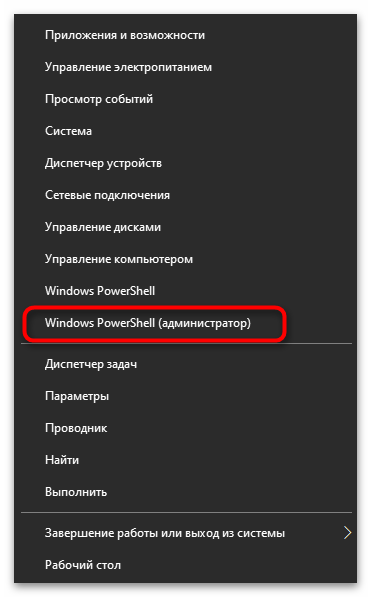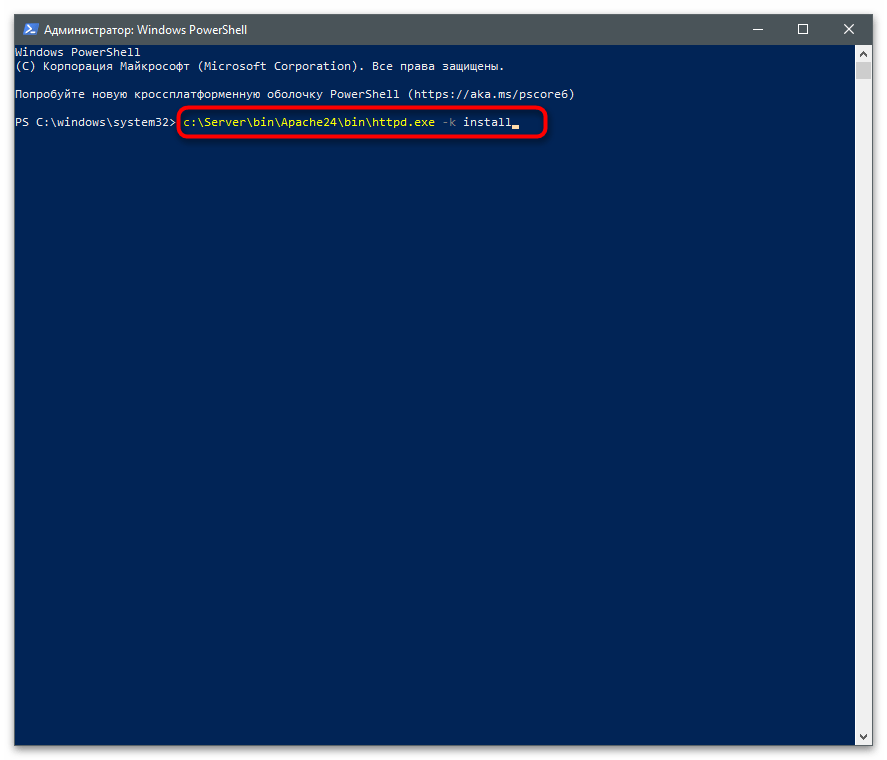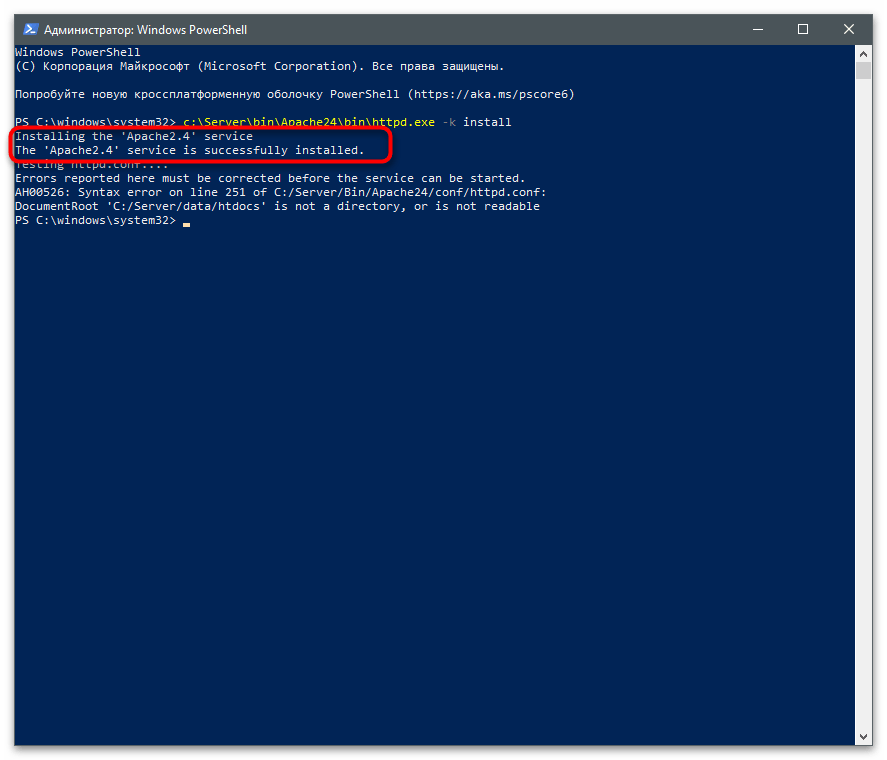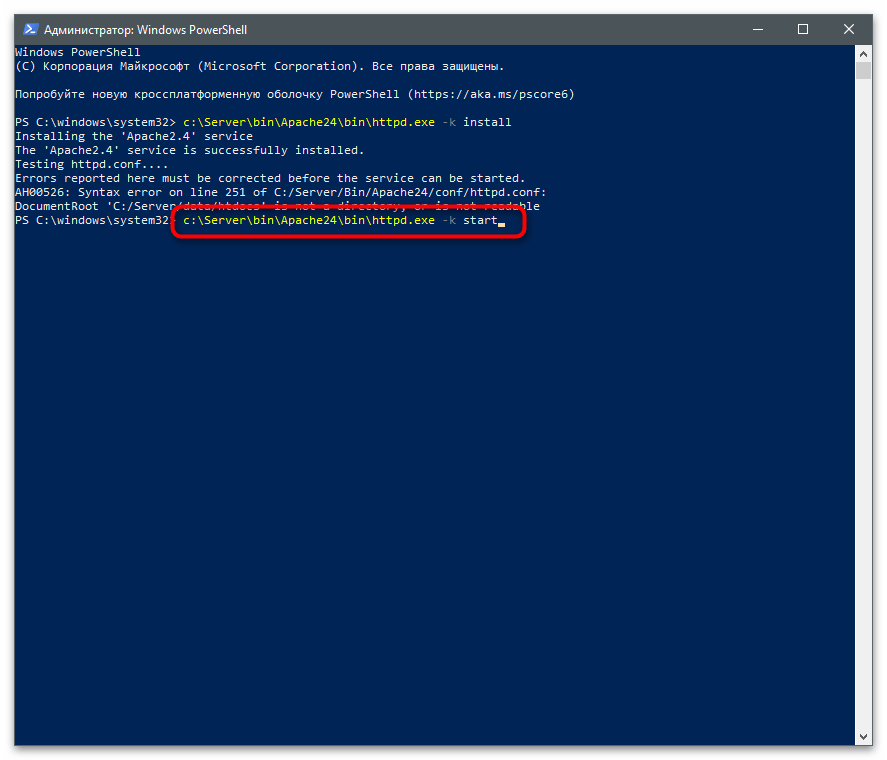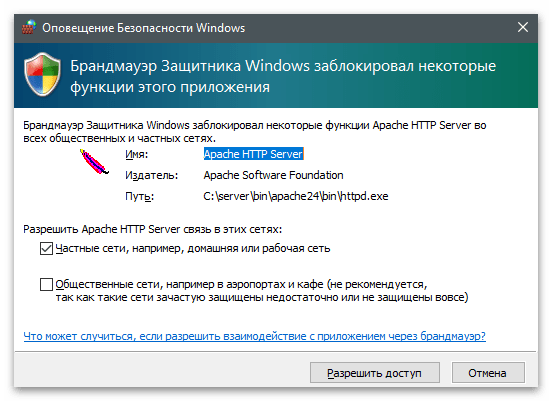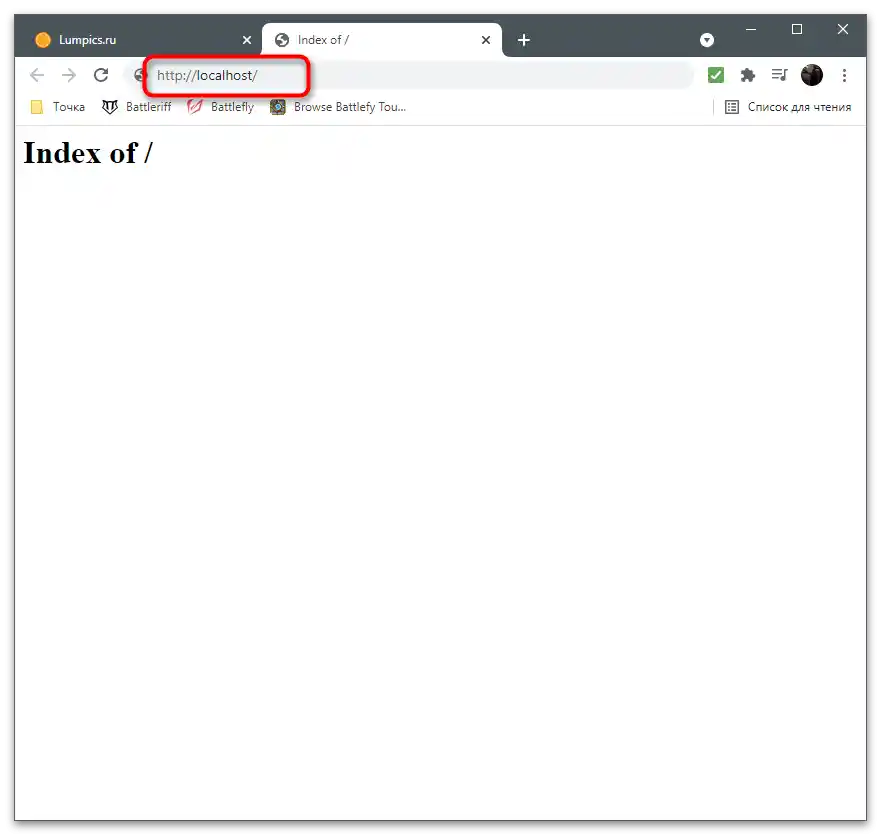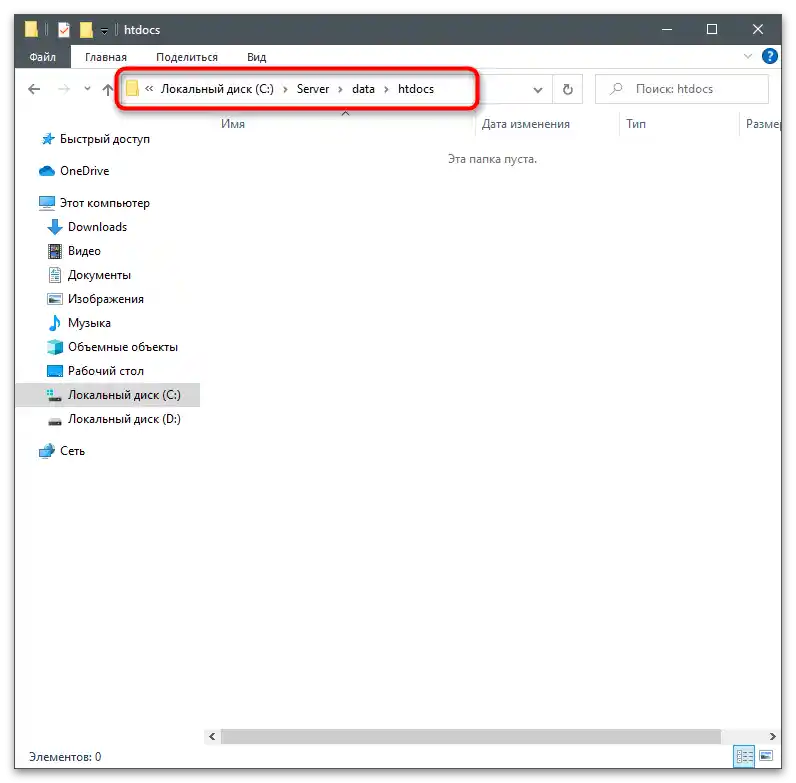Зміст:
У цій статті ми розглянемо лише основні принципи встановлення та першого запуску веб-сервера Apache на комп'ютері під управлінням Windows. Зверніть увагу, що всі інші дії, такі як: встановлення PHP, підключення MySQL, додавання інших необхідних компонентів для локального сервера, доведеться виконувати вручну, через що можуть змінюватися налаштування Apache. Якщо під час редагування глобальних параметрів виникнуть проблеми, не соромтеся звертатися до офіційної документації та шукати в пошуковику рішення помилок за їх кодами.
Крок 1: Завантаження та розпакування файлів
Apache для Windows поширюється у вигляді ZIP-архіву, в якому знаходяться всі необхідні файли. Встановлення через Терминал, як це здійснюється в дистрибутивах Linux, у цьому випадку недоступне, тому для отримання файлів виконайте наступні дії:
- Натисніть на кнопку вище, щоб перейти на офіційний сайт веб-сервера, де натисніть на посилання з назвою останньої доступної версії Apache.
- Ви опинитеся на сторінці опису версії, після чого виберіть "Files for Microsoft Windows".
- У розділі "Downloading Apache for Windows" натисніть на посилання "Apache Lounge".
- Виберіть версію для розрядності своєї операційної системи та почніть завантаження.
- Поки файли завантажуються, створіть папку, куди будуть поміщені всі елементи, пов'язані з веб-сервером.Ми вибрали для цього системний розділ жорсткого диска, створили папку "Server", а в ній — "Bin". Це стандартні назви каталогів, тому при редагуванні конфігураційного файлу будемо враховувати саме дане розташування.
- Перетягніть папку "Apache24" з завантаженого архіву в створений раніше каталог "Bin".
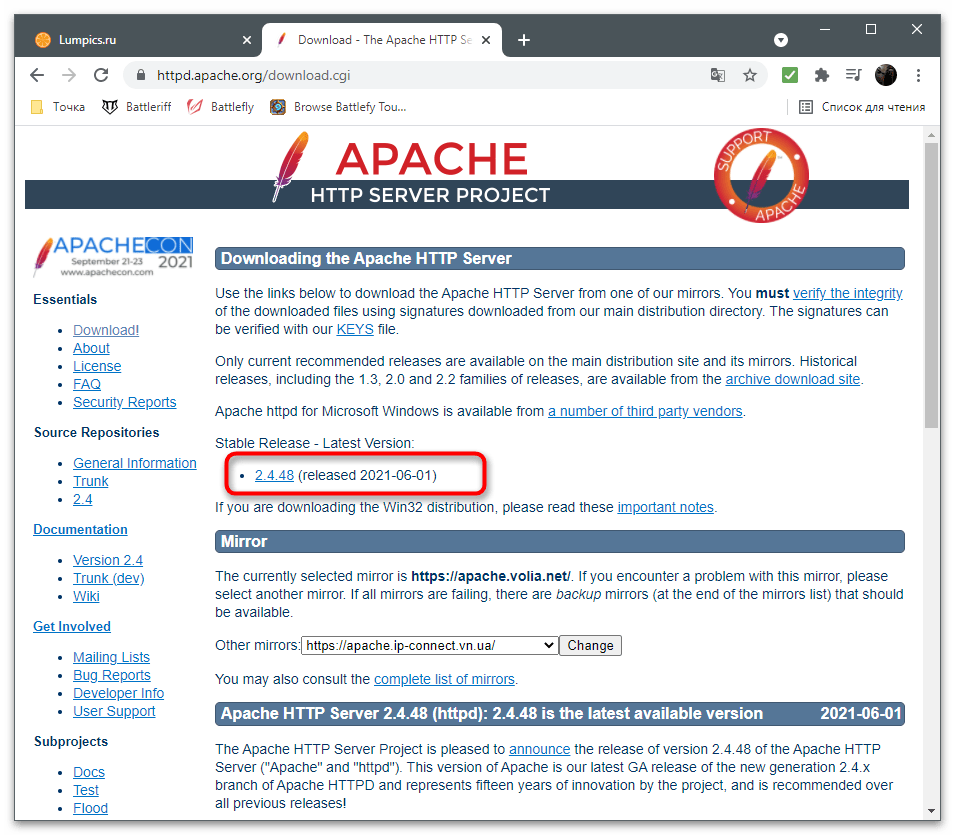
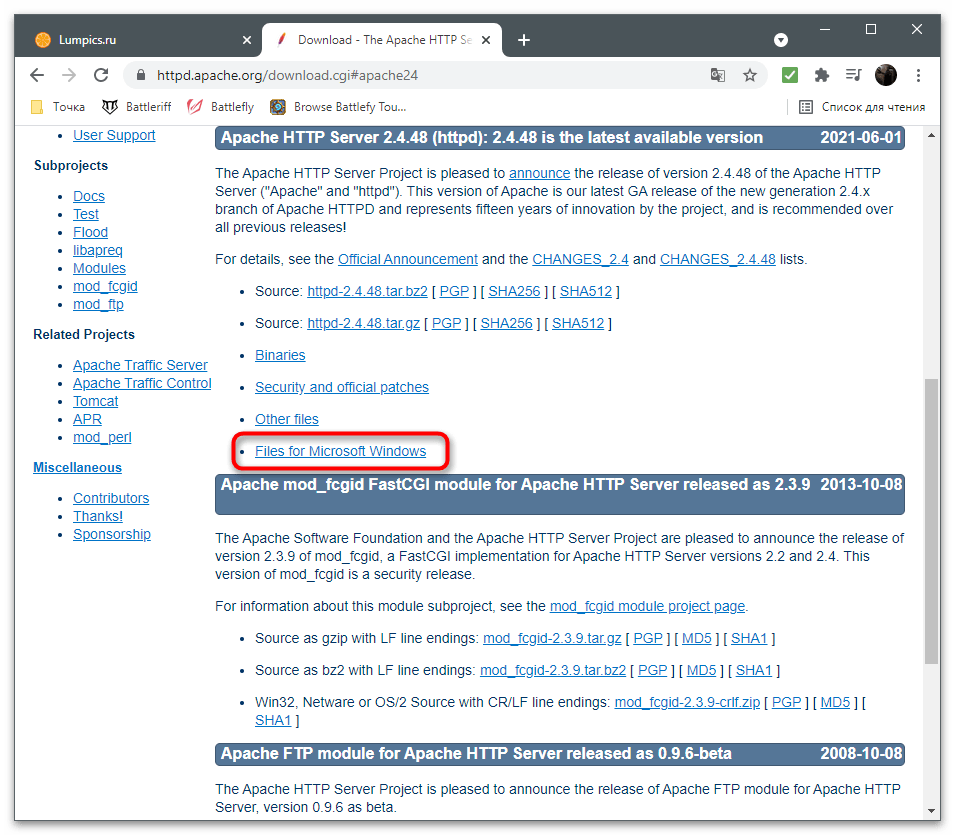
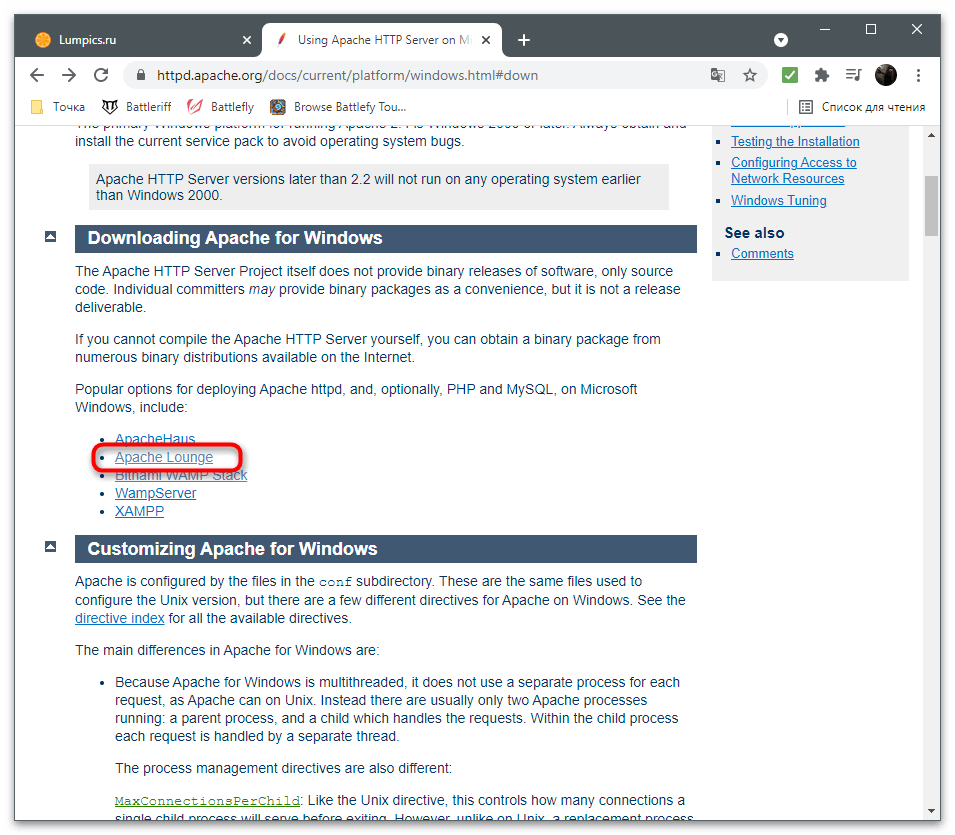
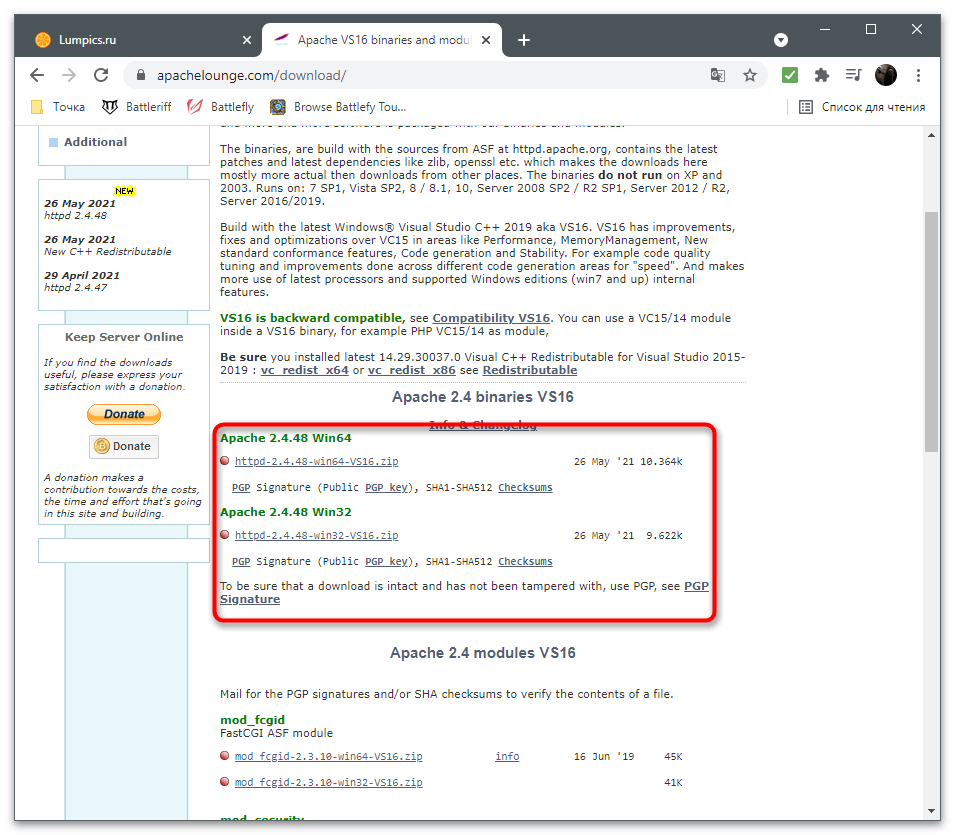
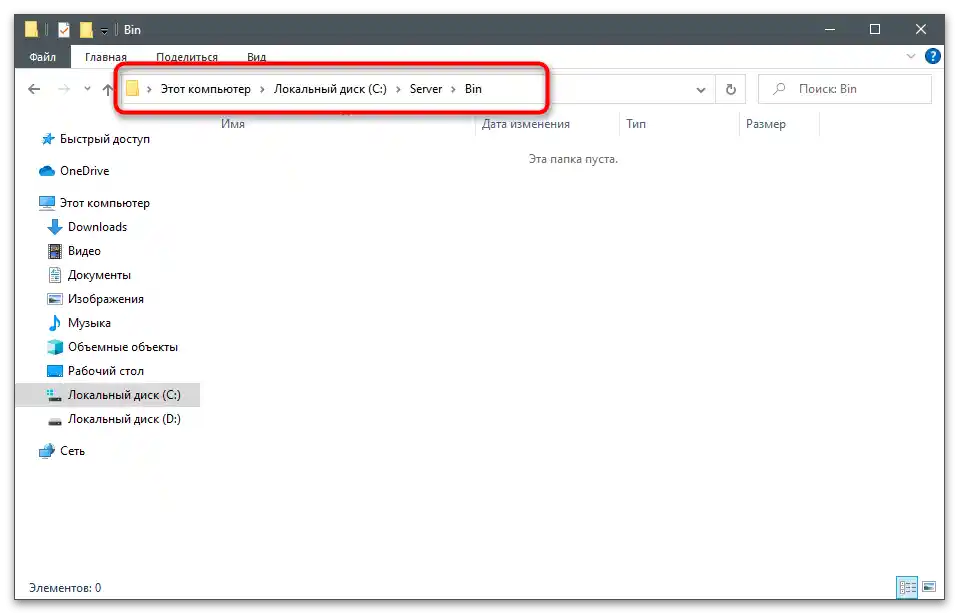
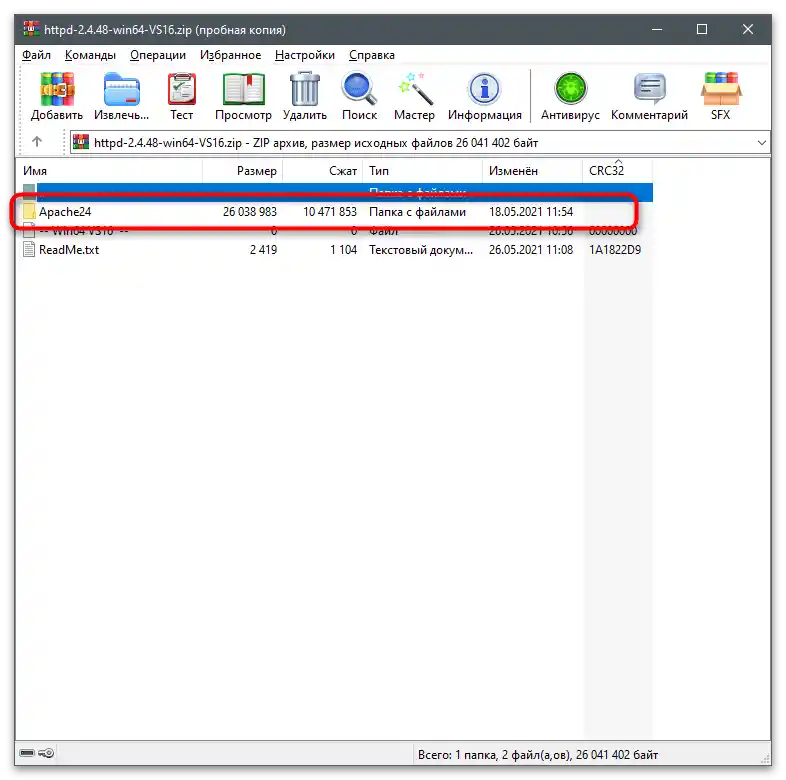
Крок 2: Зміна конфігураційного файлу
Конфігурація локального веб-сервера, встановлена за замовчуванням, не підходить для його нормального запуску, щоб перевірити роботу та підключити інші компоненти. Це пов'язано зі зміною шляху розташування файлів та іншими параметрами, що впливають на старт програми. Змініть їх, виконавши представлені далі кроки.
- Перейдіть за шляхом
C:ServerbinApache24conf. - Двічі клацніть на файлі "httpd.conf", щоб його відкрити.
- Якщо у вас є просунутий текстовий редактор, виберіть його для перегляду файлу конфігурації. В іншому випадку використовуйте стандартний "Блокнот".
- У документі знайдіть рядок
Define SRVROOT "c:/Apache24". - Замініть її на
Define SRVROOT "c:/Server/bin/Apache24", щоб вказати новий шлях до файлів. Урахуйте, що в рядку ми вказали створений раніше шлях.Якщо у вас він відрізняється, змініть вираження в лапках. - Далі знайдіть рядок
#ServerName www.example.com:80, який за замовчуванням закоментований і неактивний. - Змініть його на
ServerName localhost, вказавши тим самим локальну адресу, яка в подальшому і буде використовуватися для перевірки веб-сервера. - Знайдіть рядки
DocumentRoot "${SRVROOT}/htdocs"та - Замініть їх на
DocumentRoot "c:/Server/data/htdocs"та - Зараз параметр
DirectoryIndexмає лише значенняindex.html, тому його також потрібно знайти та відредагувати. - Додайте ще кілька доступних форматів файлів, щоб в результаті рядок набула вигляду
DirectoryIndex index.php index.html index.htm. - Для рядка
AllowOverride Noneзмініть стан наAll, видаливши попереднє вираження. - Залишилося тільки знайти
#LoadModule rewrite_module modules/mod_rewrite.soі прибрати значок #, активувавши тим самим рядок. - В результаті вона повинна відображатися так, як це показано на наступному скріншоті.
- Якщо з пошуком конкретних рядків у вас виникають проблеми, використовуйте комбінацію клавіш Ctrl + F, щоб викликати інструмент "Знайти" і вписати там необхідне вираження.
- Перед виходом не забудьте зберегти зміни в конфігураційному файлі.
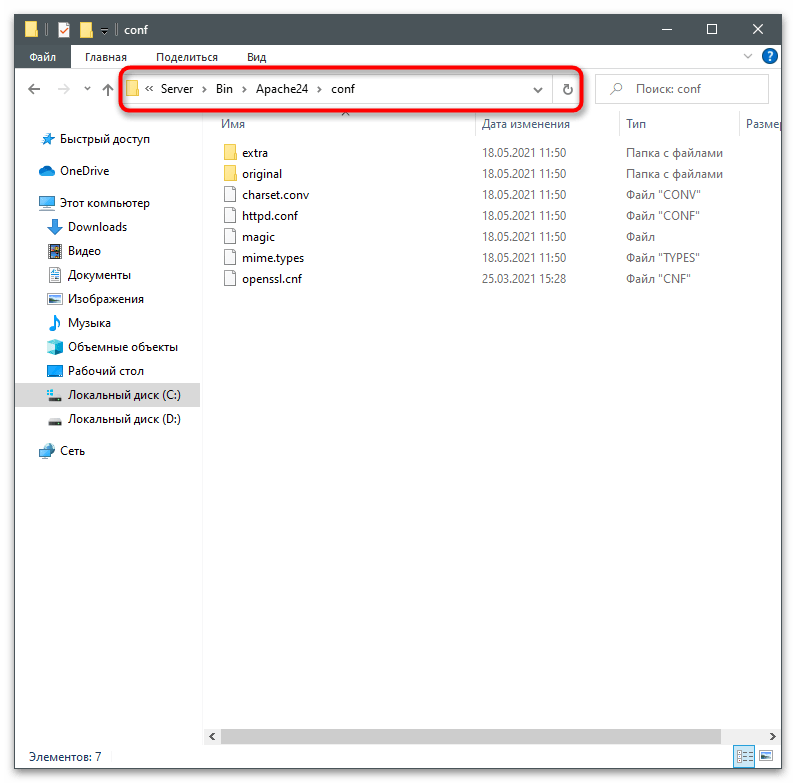
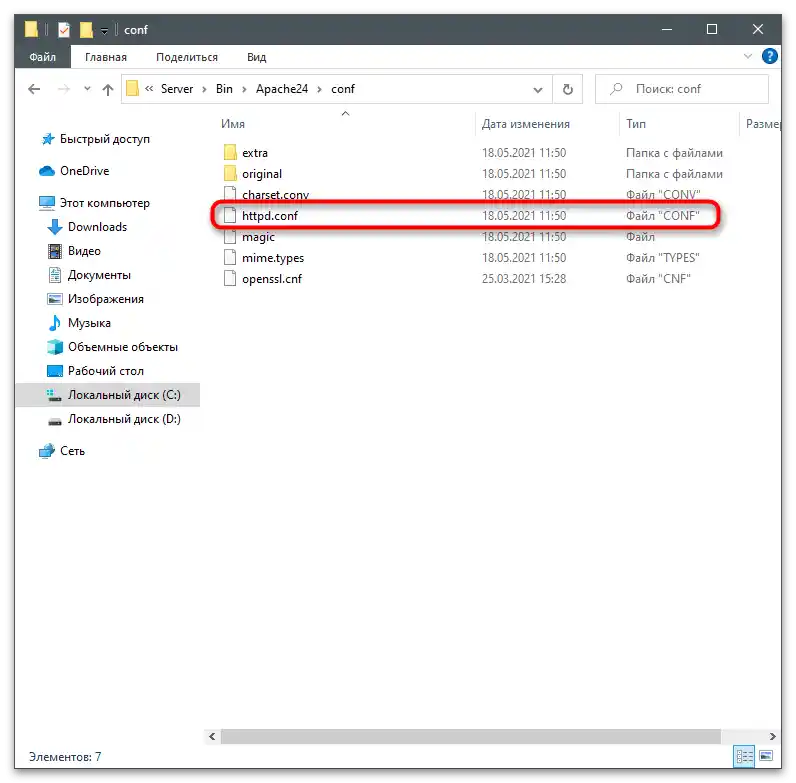
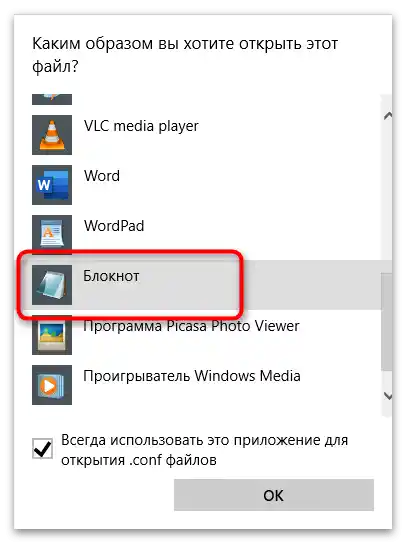
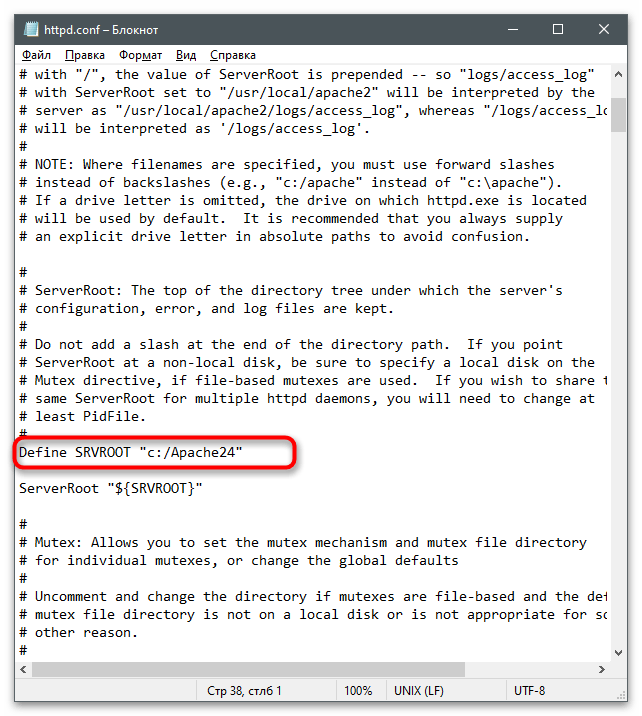
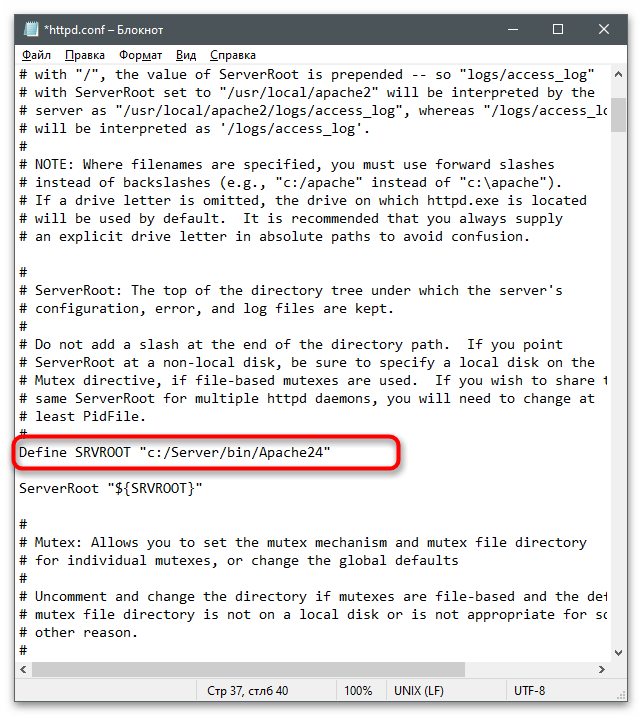
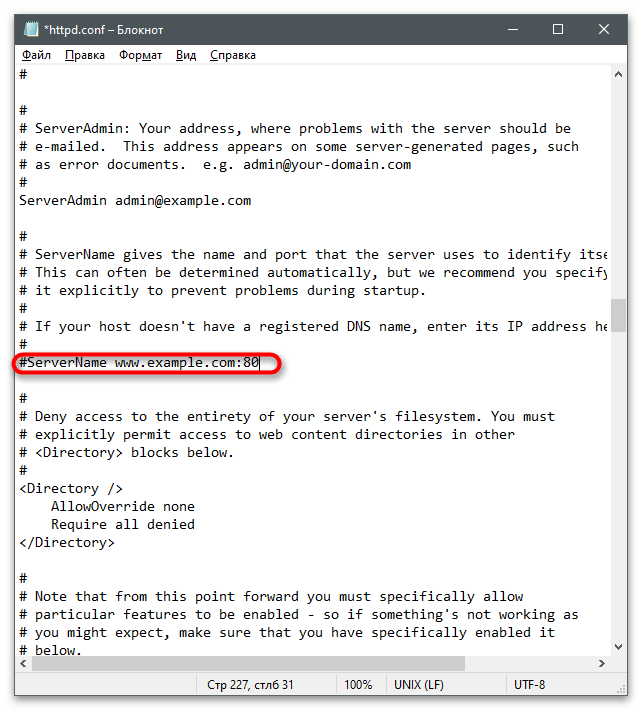
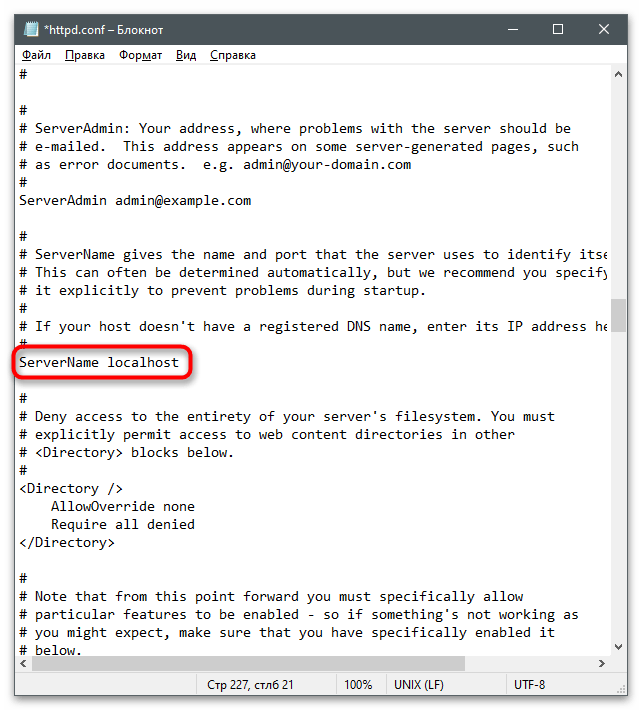
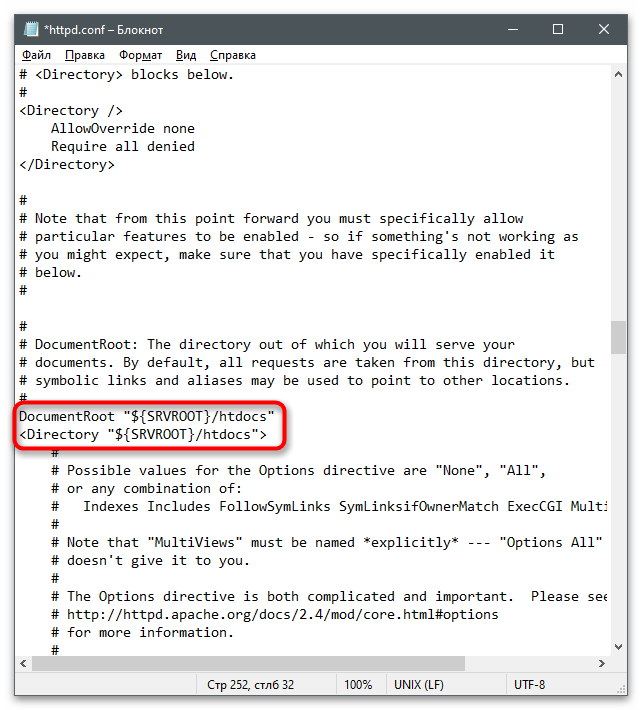
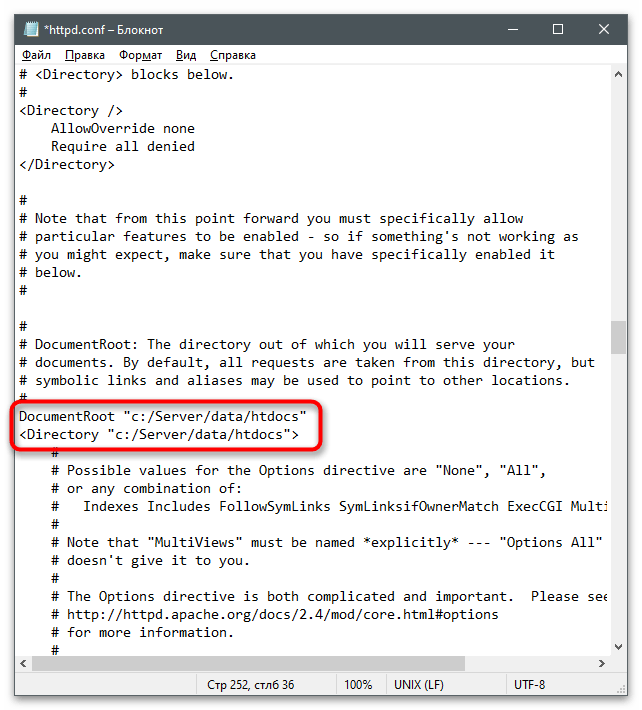
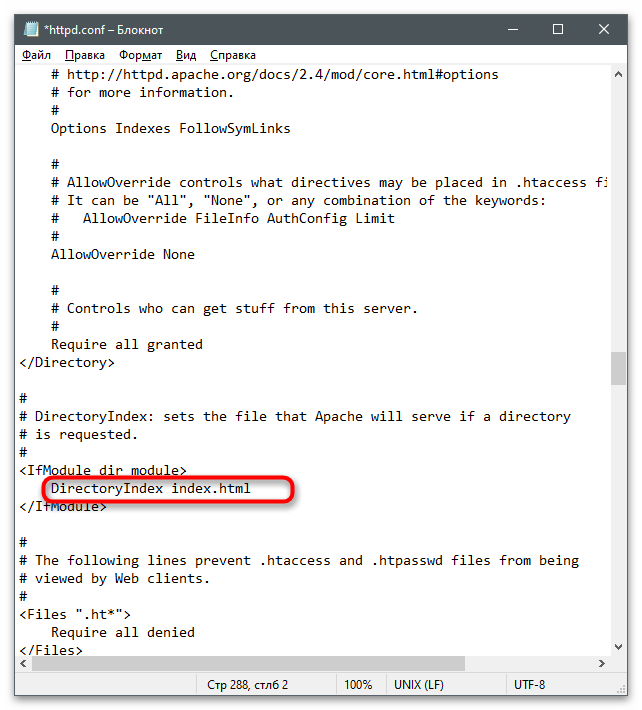
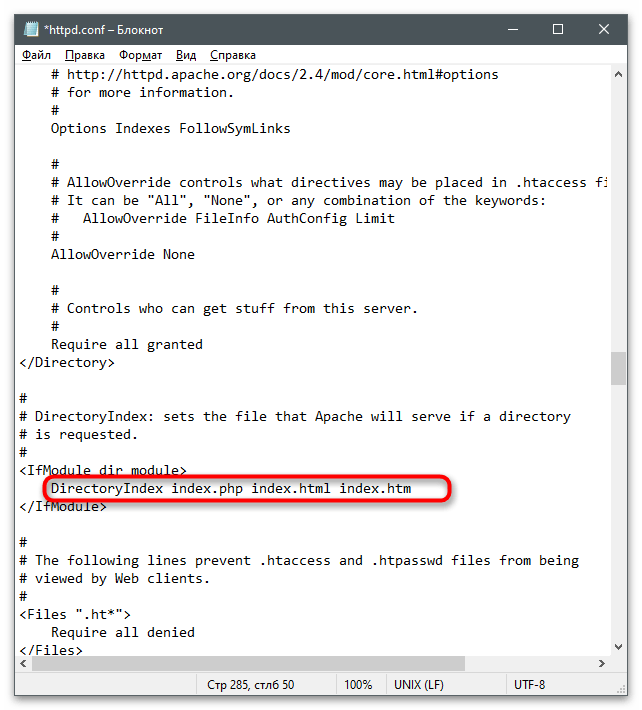
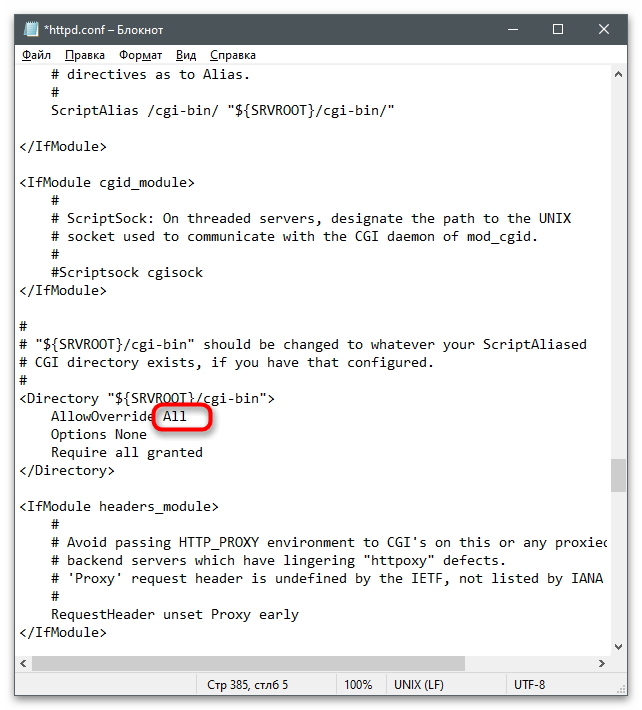
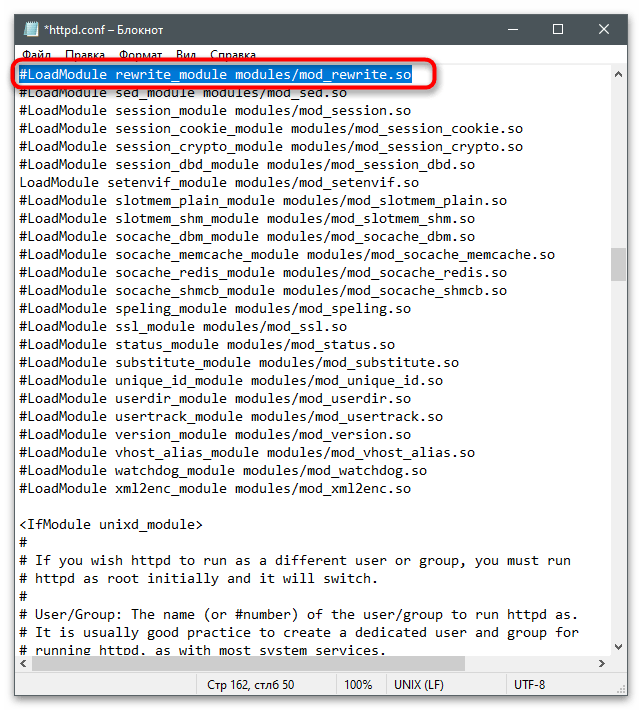
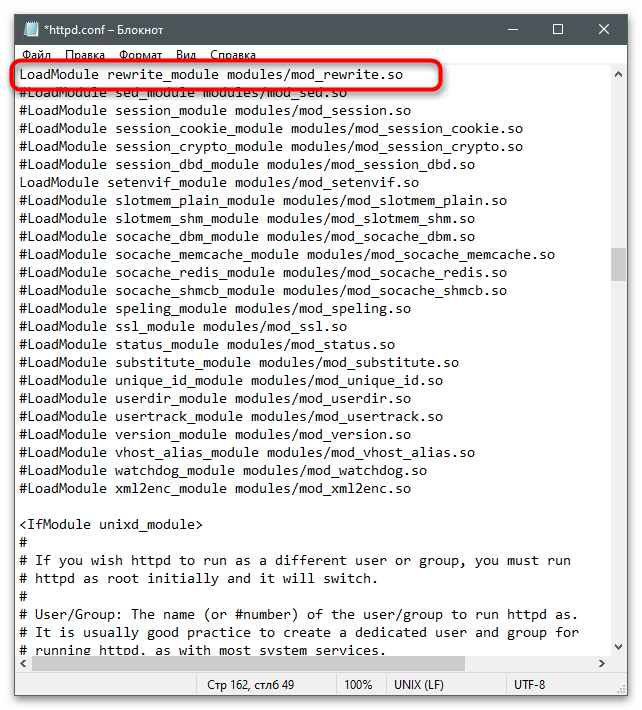
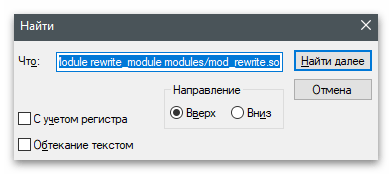
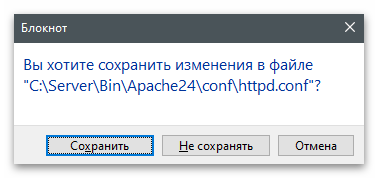
Крок 3: Перший запуск локального веб-сервера
Приступимо до першого запуску локального веб-сервера Apache для перевірки його працездатності. Це потрібно для того, щоб під час подальшої настройки у вас не виникло серйозних неполадок, на вирішення яких піде багато часу.
- Клацніть правою кнопкою миші по меню "Пуск" і з появившогося меню виберіть пункт "Windows PowerShell (адміністратор)".
- Введіть команду
c:ServerbinApache24binhttpd.exe -k installі натисніть Enter для її активації.Вона встановить компоненти Apache та підготує їх до роботи. - Після отримання інформації про успішну установку сервісів переходьте до наступного кроку.
- Запуск веб-сервера здійснюється через команду c
:ServerbinApache24binhttpd.exe -k start. - З'явиться сповіщення Безпеки Windows, яке слід підтвердити, натиснувши "Дозволити доступ".
- Відкрийте будь-який браузер і перейдіть за адресою
http://localhost/. Якщо на сторінці з'явилася напис "Index of /", значить, всі дії виконані правильно. - При отриманні помилки в консолі, що свідчить про відсутність необхідних папок, перейдіть до каталогу "Server", створіть там директорію "data" з підпапкою "htdocs".